Windows 10 oppdateres ikke
Blåskjermfeilen som Windows-brukere møter under oppdatering er forårsaket av mange problemer og hindrer brukere i å oppdatere vinduene sine.
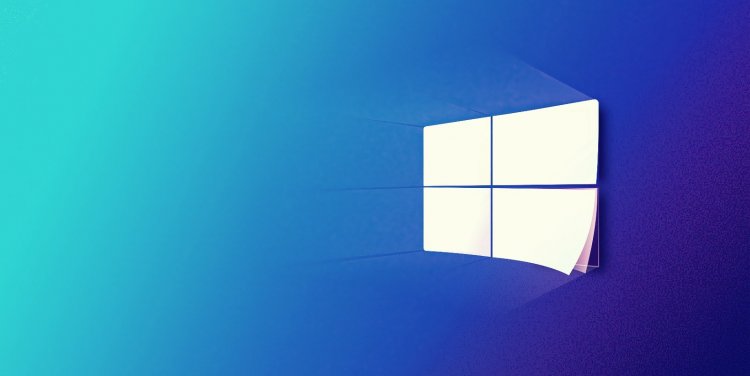
Windows-brukere kan ikke fullføre oppdateringen ved å møte en blå skjerm mens de prøver å oppdatere den nye oppdateringen. Denne situasjonen, som oppstår, bremser Windows-operativsystemet og etterlater seg og irriterer brukerne. Hvis du støter på en slik feil, kan du løse problemet ved å utføre følgende trinn.
Hvorfor oppdateres ikke Windows 10?
Det er en mappe som den lagrer mens du laster ned Windows-oppdatering. Arkiverte oppdateringer er tilgjengelige i denne lagrede mappen. Hvis filene i denne mappen mangler eller er korrupte, kan det forårsake problemer. Hvis oppdateringen du bruker er korrupt, kan den krasje når du prøver å gjøre den nye oppdateringen. Disse problemene, som oppstår på grunn av mange årsaker som dette, forårsaker brukere hodepine og kan ikke utføre oppdateringen. Hvis du står overfor et slikt problem, kan du finne løsningen ved å følge trinnene nedenfor.
Hvordan fikse Windows 10 Update Problem?
Vi vil fortelle deg noen forslag for å løse Windows 10-oppdateringsproblemet.
1-) Slett oppdateringsfiler
Manglende eller skadede filer i mappen som er lagret som et arkiv under Windows-oppdateringsprosessen kan forårsake ethvert problem. For dette kan vi utføre reinstallasjonsprosessen ved å fullstendig slette disse lagrede filene.
- Få tilgang til filplasseringen jeg lar være. C:\Windows\SoftwareDistribution\Download
- Mappene vil bli oppført på skjermen som åpnes. Disse mappene er filene som arkiveres under oppdateringsprosessen, vi sletter disse filene fullstendig og tømmer papirkurven.
2-) Slett informasjonskapselfiler
Windows håndterer operasjonene ved å være vert for en midlertidig mappe for å holde applikasjoner kjørende i bakgrunnen. Hvis noen av disse midlertidige filene ikke fungerer, kan det føre til slike problemer. For dette må vi kanskje slette midlertidige filer og tømme dem fra papirkurven.
- Skriv inn %temp% i startsøkeskjermen og åpne den.
- På skjermen som åpnes sletter vi alle filene og tømmer papirkurven.
Etter denne prosessen vil de midlertidige filene bli slettet, belastningen på datamaskinen vil avta og ulike problemer vil forsvinne.
3-) Åpne Update Service
Oppstartstypen for Windows-oppdateringstjenesten er manuell som standard. Hvis vi lagrer dette automatisk, hver gang vi slår på datamaskinen, vil Windows automatisk laste ned og oppdatere når den mottar oppdateringsforespørselen.
- Vi åpner den ved å skrive Tjenester på startsøkskjermen.
- På skjermen som åpnes finner vi Windows Update-tjenesten og dobbeltklikker på den.
- På egenskapsskjermen for Windows Update, sett oppstartstypen til "Automatisk" og trykk på Bruk-knappen.
Etter denne prosessen vil Windows-operativsystemet automatisk utføre oppdateringsforespørselen i bakgrunnen hver gang du slår på datamaskinen.
4-) Kjør Windows Update Assistant
Ved å laste ned Windows 10 Update Assistant-applikasjonen utviklet av Windows, kan vi utføre oppdateringsforespørselen raskt og trygt.
- Last ned Windows Update Assistant. Klikk for å laste ned.
Etter at du har lastet ned programmet, kan du utføre oppdateringsprosessen ved å følge trinnene.
5-) Rett opp Windows-feil
Skadede eller ødelagte filer i Windows kan forårsake ulike feil. For dette vil vi dele to kodeblokker med deg og prøve å skanne og reparere skadede eller ødelagte filer.
- Skriv inn cmd i startsøkeskjermen og kjør som administrator.
- I ledetekstskjermen som åpnes, skriv inn følgende koder i rekkefølge og trykk enter.
- DISM.exe /Online /Cleanup-Image /Restorehealth
- sfc /scannow
Ikke lukk ledetekstskjermen før handlingen finner sted. Etter at prosessen er fullført, start datamaskinen på nytt og kontroller om oppdateringsprosessen har funnet sted.
6-) Formater den
Hvis ingen av prosessene ovenfor skjer, har vi dessverre ikke noe annet valg enn å formatere datamaskinen vår. Feil i Windows-operativsystemet vil senke datamaskinen din ved å bringe med seg mange problemer. For å unngå slike problemer kan vi løse det ved å formatere datamaskinen rent.


















